今天的软件分享是 Windows 平台的 GifCam,该软件是5ilr绿软最新搜集整理的一款小巧、免费的录制电脑屏幕并创建成GIF动画的应用,经常逛论坛和贴吧的朋友对GIF一定不会陌生,许多网友都喜欢放一些搞笑、夸张的GIF图像在自己的签名档里,十分有趣,GIF动态图像比普通的图像更生动,表现力更强,这些动态图像到底是怎么创建的呢?小编一直想尝试自己动手创建GIF,但却不想用PS那么麻烦,于是找到了这款应用,相比LICEcap有过之而无不及,体积小巧,大小也就几百KB,可录制可编辑,界面超级的简单直观,可快速开始录制,并根据选择fps、全屏、录制鼠标以及帧,可进行一些简单的编辑操作,帧、延迟等,快速录制并存储您的作品,为用户提供了多种录制方式,允许随意设定录制大小、方位等等,帮助用户更好的、更方便的录制Gif动画,如果您需要创建一个独特的gif的话,可以试试本程序。
截图预览
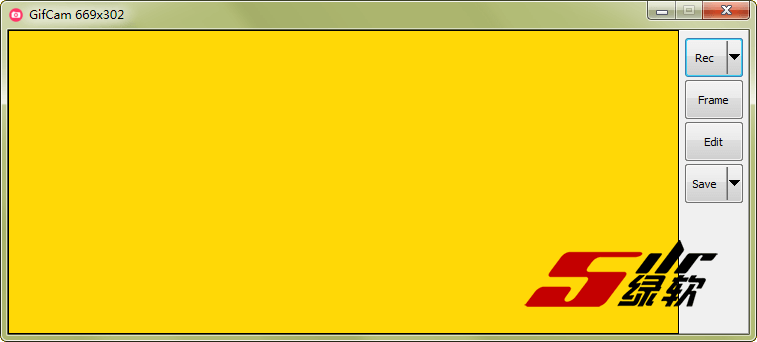
功能特色
该应用是简单有趣的GIF动画创建应用。
- 该应用应用就像照相机一样位于所有窗口的顶部,因此您可以移动它并调整其大小以记录所需的区域。
- 准备就绪后,单击“录制”开始录制,或单击"帧"录制单个帧。
- Gifcam很实用
- 在该应用发现前一帧与新记录的帧相同时进行记录时,它会自动添加延迟(该帧停留在屏幕上的毫秒数),而不是添加新帧并添加gif大小。
- 此外GifCam不会绘制整个帧,而是通过比较交替的帧来绘制绿屏(透明像素),而仅绘制不同的像素,从而节省了海量千字节。
编辑
- 该应用拥有简单而强大的帧编辑功能,要删除帧/添加或删除延迟,请单击“编辑”按钮,然后右键单击要编辑的帧:
存储
- 完成记录和编辑后,您可以将gif存储为5种颜色减少格式
- 可以以多种创新方式使用,例如:
- 使用MS Paint创建动画绘画(264帧仅17.4 KB!!)
- 或在记事本中传递动画消息(123帧仅13.4 KB!1)
- 或通过某管视频创建怀旧的gif(单色修订)(41帧219 KB)